之前的文章《新手篇:ps怎么把多张图片快速自动拼接成一张(分享)》中,给大家介绍了怎样使用ps快速制作照片墙效果。下面本篇文章给大家分享一下ps如何利用螺旋线框制成酷炫图片,伙伴们快来一起学习吧!

螺旋线框酷炫图片效果图如下

1、ps打开文档,创建新空白图层。
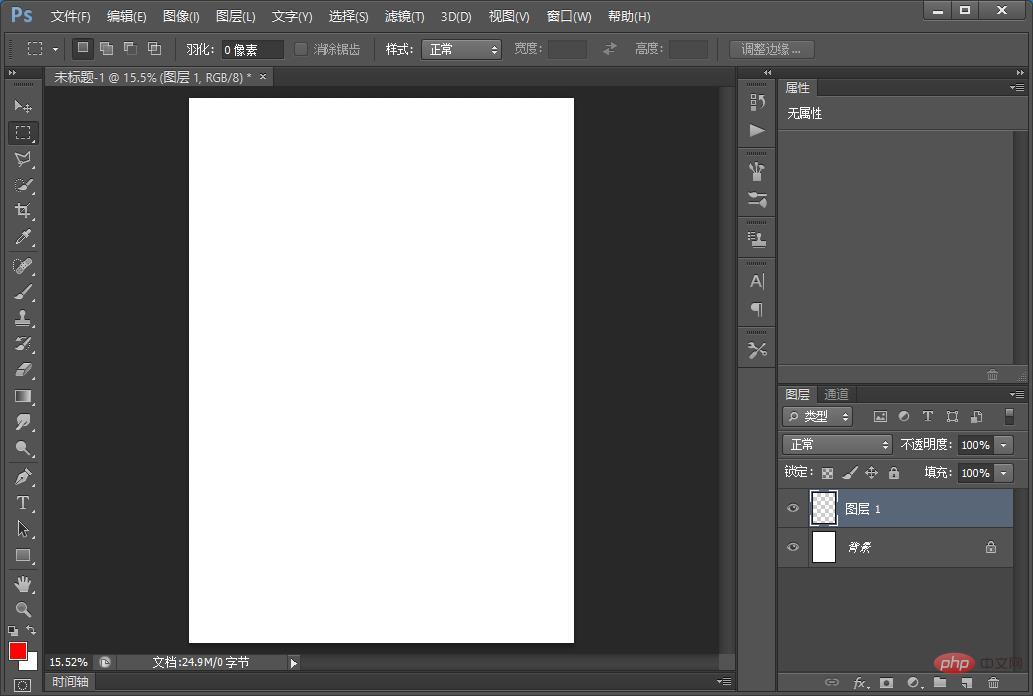
2、背景填充【黑色】

3、将【矩形图层】进行混合选项,填充不透明度设置为0,然后确定。
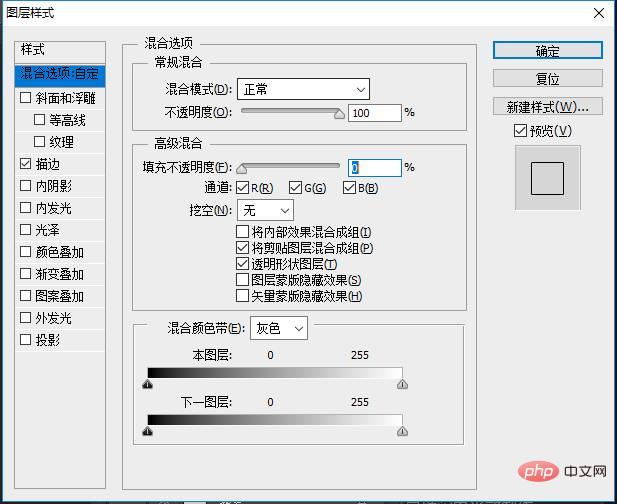
4、打开描边工具,选择渐变,你可以随便去选择,非常的方便。

5、让它产生一个螺旋的效果【Ctrl+J】之后我将图像复制一层【Ctrl+T】然后,点击Alt键直接缩小就可以。
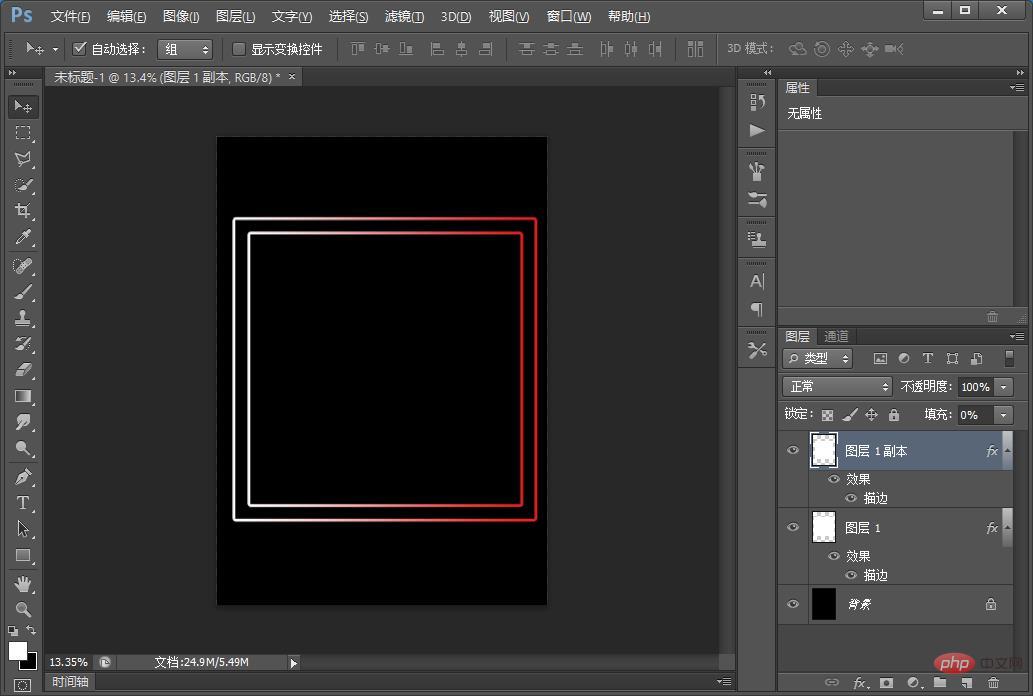
6、两步动作,第一个是缩小,第二个是这个倾斜。
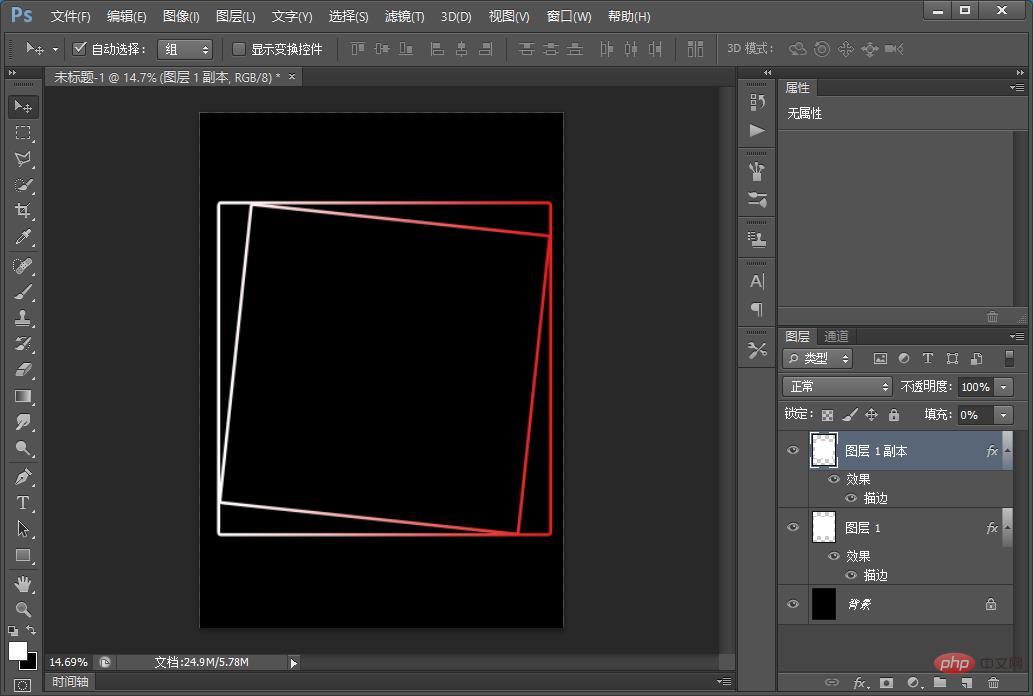
7、接下来的操作【Ctrl+Alt+Shift+T】就是让他重复,刚才的动作就可以,它就有个延伸效果,我们这时候在图层面板,将这些全部选中,【Ctrl+G】作为一个组,螺旋效果就处理完成了
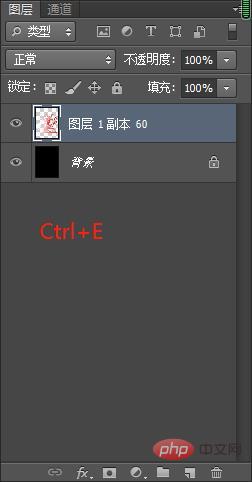
8、使用【裁剪】正方形然后配上文案,效果就是这样。
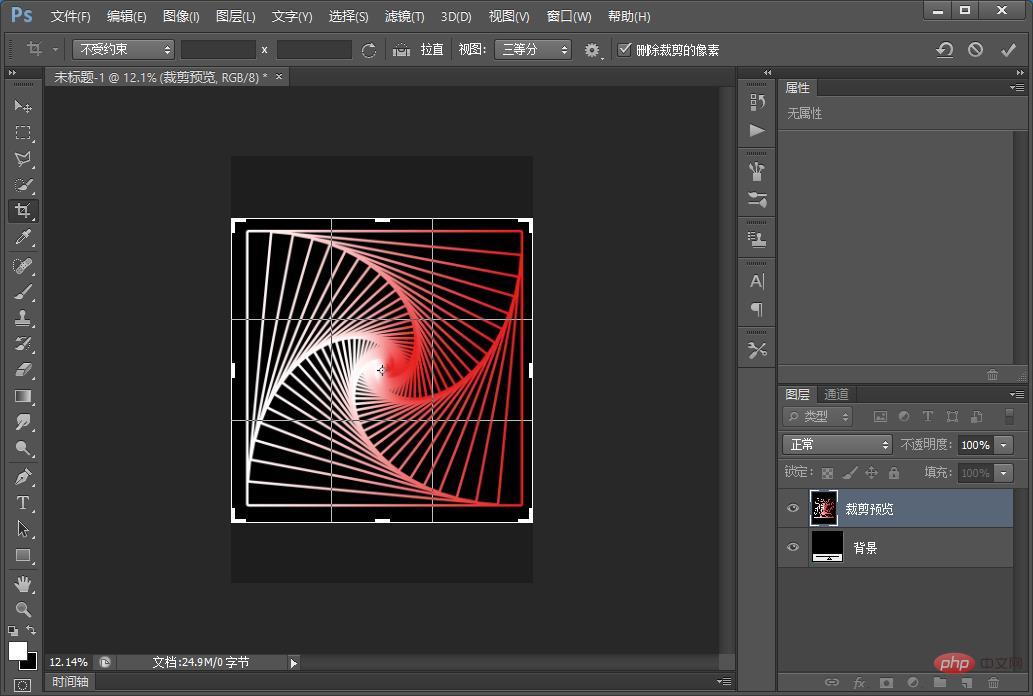
推荐学习:PS视频教程
以上是ps基础篇:如何利用螺旋线框制成酷炫图片(分享)的详细内容。更多信息请关注PHP中文网其他相关文章!


